Hur man lägger till undertexter till Blu-ray ISO-filer
Filmundertexter är väsentliga för människor att förstå filmens plot eller lära sig främmande språk. Men när du spelar upp dina Blu-ray ISO-filer och upptäcker att det inte finns någon undertext eller undertexten är fel, borde du tänka på att lägga till en lämplig extern undertext till dina ISO-filer. Oroa dig inte, vi visar dig vägen till lägga till undertexter till Blu-ray ISO-filer utan att förlora kvaliteten i det här inlägget.
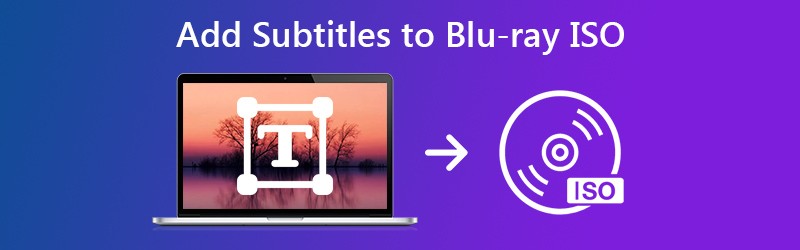

Del 1. Hur man lägger till undertextsfil till Blu-ray ISO-fil genom att behålla originalmenyn
För att infoga en undertextsfil till Blu-ray ISO-fil, rekommenderar vi här att du använder Vidmore DVD Creator för att lägga till en extern TF-, SRT-, SMI-, TXT-, SSA-, RT-, JSS-, AQT-, JS-, ASS- eller VTT-undertext till en Ultra HD Blu-ray ISO-fil eller ersätta originaltexterna med en annan du gillar. Du kan förhandsgranska filmen med undertexter i programvaran och sedan ställa in fördröjningstiden för att synkronisera de tillagda undertexterna med videon.
- Lägg till undertexter, ljudspår till Blu-ray / DVD-skiva / mapp / ISO-fil med hög kvalitet.
- Skapa DVD eller skapa Blu-ray från olika videoformat.
- Anpassa din DVD med gratis menymallar.
- Förhandsgranska dina DVD-filmer innan du bränner till DVD / Blu-ray med den inbyggda spelaren.
Steg för att lägga till undertexter till Blu-ray ISO
Steg 1. Ladda ner och installera Vidmore DVD Creator gratis på din dator.
Steg 2. Starta DVD Creator på din dator. Lägg till Blu-ray ISO-filer i det här programmet.

Steg 3. Hitta och klicka Kraftfulla verktyg i det övre högra hörnet för att komma till redigeringsfönstret. Här hittar du två delar: Videoverktyg och Kapitelverktyg. För att lägga till undertexter till dina Blu-ray ISO-filer, välj Undertextredigering under Videoverktyg-delen.

Steg 4. Sedan kommer du in i underredigeringsfönstret. Här tar du bort undertexten och väljer att lägga till en ny UTF-, SRT-, SMI-, TXT-, SSA-, RT-, JSS-, AQT-, JS-, ASS- eller VTT-undertext baserat på dina egna behov. Dessutom kan du justera undertexternas transparens, position och fördröjning.
När du har inbäddat externa undertexter i din Blu-ray ISO-fil klickar du på Tillämpa och du får en ISO-fil med ny undertext.
Glöm inte att ladda ner undertexterna först innan du lägger till den i ISO-filerna.

Del 2. Så här lägger du till undertexter till Blu-ray ISO medan du rippar Blu-ray ISO-fil till video
När du rippar Blu-ray ISO-fil till digitalt videoformat kan du också infoga en undertext till din Blu-ray ISO-fil. Vidmore Blu-ray Monster är en mångsidig Blu-ray-till-video-ripper som enkelt kan bädda in undertextsfiler till din Blu-ray ISO-fil. Och det kan också konvertera Blu-ray-skiva / mapp / ISO-fil till olika videoformat, till exempel MP4, MOV, AVI, FLV och mer.
- Konvertera och rippa Blu-ray-skiva / mapp / ISO-fil till olika mediefilformat.
- Stöd ett brett utbud av ljud- och videofiler, inklusive 4K-videofiler.
- Ge grundläggande videoredigeringsfunktioner för Blu-ray, som undertexter, ljudspår, trim, effekt, etc.
- Extrahera videor från kommersiella Blu-ray-skivor / mapp / ISO-fil utan regionbegränsning.
Steg 1. Installera det senaste Vidmore Blu-ray Monster och starta programmet på din dator. Välj den Vila i frid alternativ mitt i programmet och lägg till Blu-ray ISO-filen i det här programmet.

Steg 2. Klicka på Formatera alternativ bredvid varje Blu-ray-filmalternativ för att välja MP4 eller andra önskade format.

Steg 3. Klicka på Trollstav ikonen i videofältet du vill ha. Och välj Texta alternativ.
Sedan kan du göra några justeringar av din undertext genom att ändra teckensnitt, storlek, fetstil, kursiv, understruken, färgen, konturen och mer. Till höger kan du justera position, transparens och starttid.
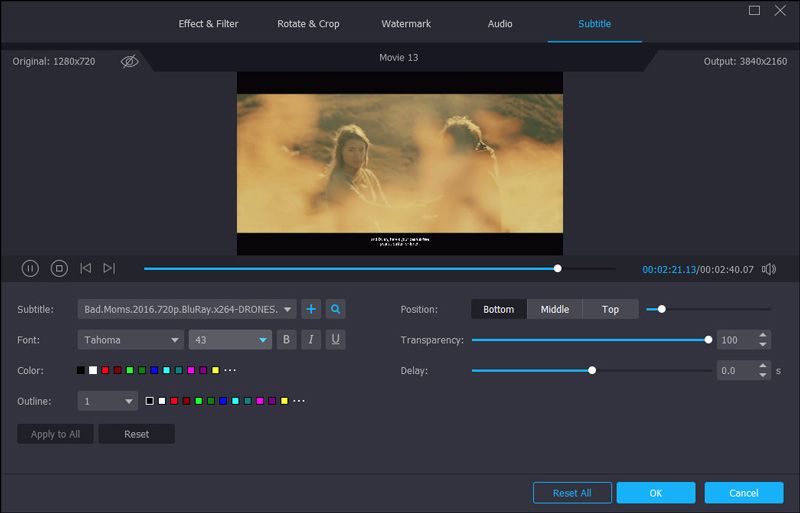
Steg 4. Ställ in en specifik mapp för att spara rippade Blu-ray-filmer. Klicka sedan på Rippa alla för att börja konvertera Blu-ray-filmer till digitala videoformat. I slutändan får du önskad undertext på din rippade fil.

Läs också: Hur man lägger till undertexter till video utan att skada kvaliteten
Del 3. Vanliga frågor om hur man lägger till undertexter till Blu-ray ISO-fil
1. Hur laddar jag ner undertexter för Blu-ray-filmer?
Du kan ladda ner undertexter från onlinewebbplatser. Klick här för att kolla de 17 bästa gratiswebbplatserna för att ladda ner undertexter för Blu-ray-filmer.
2. Kan jag ta bort undertexter från Blu-ray?
Ja. När du använder DVD Creator kan du ta bort originaltexten från din Blu-ray. Om det behövs kan du lägga till en ny undertext till din Blu-ray.
3. Hur sätter jag in undertexter i mina DVD-filmer?
DVD Creator låter dig infoga en undertextsfil till DVD-filmer. Du kan följa stegen nedan för att enkelt lägga till en undertext till din DVD-skiva / mapp / ISO-fil.
4. Hur spelar du Blu-ray ISO-filer på Windows?
Blu-ray ISO innehåller vanligtvis allt innehåll på en Blu-ray-skiva, och det kan användas för att replikera Blu-ray Disc till datorns hårddisk för säkerhetskopiering eller ytterligare skapande av skivor. Men det betyder inte att du kan öppna och spela ISO-filen på datorn. Så om du behöver spela Blu-ray ISO-filer kan du använda DVD Creator eller VLC Media Player för att spela dina Blu-ray ISO-filer.


